Avtor Suprija Prabhu
Morda ste že slišali za diagnostiko aplikacij v operacijskem sistemu Windows. Ali poznate namen diagnostike aplikacij? No, dejansko zbira informacije o drugih aplikacijah, ki se trenutno izvajajo v sistemu. Na primer, Upravitelj opravil dobi vse informacije o izvajanju aplikacij v prenosnem računalniku in kjer lahko po želji končate njegovo nalogo. Če uporabljate sistem, ki ga zagotavlja vaša delovna organizacija, so morali privzeto onemogočiti diagnostiko aplikacij. Zaradi zasebnosti in varnosti je dobro izklopiti orodje za diagnostiko aplikacij. Ta članek vas bo vodil, kako izklopite diagnostiko aplikacij v računalniku z operacijskim sistemom Windows 11.
Sledite korakom za izklop diagnostike aplikacij v sistemu Windows 11
Korak 1: Pojdi do Nastavitve okno aplikacije.
Z desno tipko miške kliknite gumb za zagon sistema Windows.
Nato kliknite Nastavitve iz kontekstnega menija.

2. korak: v oknu aplikacije Nastavitve
Pojdi do Zasebnost in varnost.
Nato se pomaknite navzdol po strani in kliknite Diagnostika aplikacij kot je prikazano spodaj.
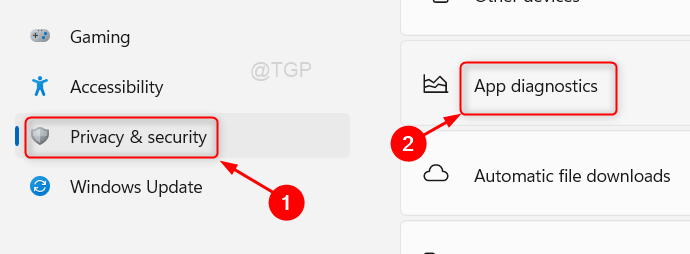
3. korak: na strani za diagnostiko aplikacije.
Kliknite preklopni gumb, da izklopite Dostop do diagnostike aplikacije funkcijo, kot je prikazano na spodnjem posnetku zaslona.

Končno zaprite okno z nastavitvami.
Upam, da se vam je ta članek zdel zanimiv.
Prosimo, pustite nam komentarje spodaj.
Hvala za branje!


